
- Autor John Day [email protected].
- Public 2024-01-30 11:27.
- Ostatnio zmodyfikowany 2025-01-23 15:02.
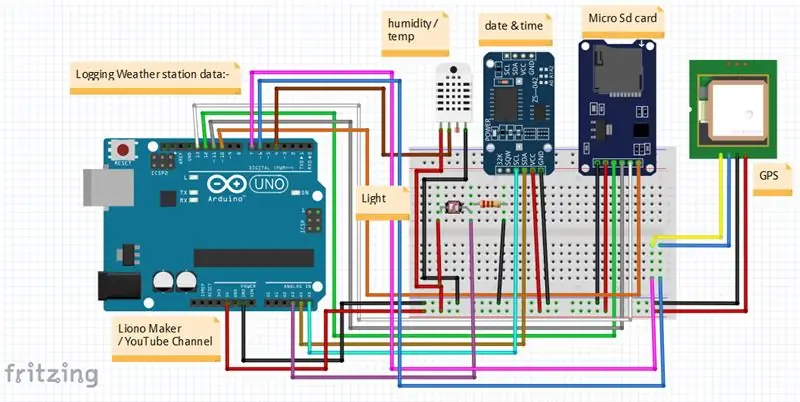
Wstęp:
Cześć, tu #LionoMaker. To jest mój open source i oficjalny kanał YouTube.
Oto link: Liono Maker / KANAŁ YOUTUBE
W tym projekcie nauczymy się, jak wykonać „Zapisywanie danych stacji pogodowej”. to bardzo ciekawy projekt. W tym projekcie używam karty Micro SD, modułu DS3231, DHT 11, modułu GPS, LDR oraz Arduino UNO. Dane stacji pogodowej oznaczają, że wykryje wilgotność, temperaturę, światło, datę i godzinę, długość i szerokość geograficzną.
NOTATKA:
1) W Fritzing Schematics używam pin6 i pin7 do komunikacji z modułem GPS i pinu 4 do komunikacji DHT11. 2) W Proteus Schematics używam pinów 3 i pin 4 do komunikacji z modułem GPS i pin6 do komunikacji DHT11. 3) W przeciwnym razie oba połączenia są prawidłowe, wystarczy zdefiniować piny # w kodowaniu Arduino zgodnie ze schematem.
//*******************************************************
Krok 1:
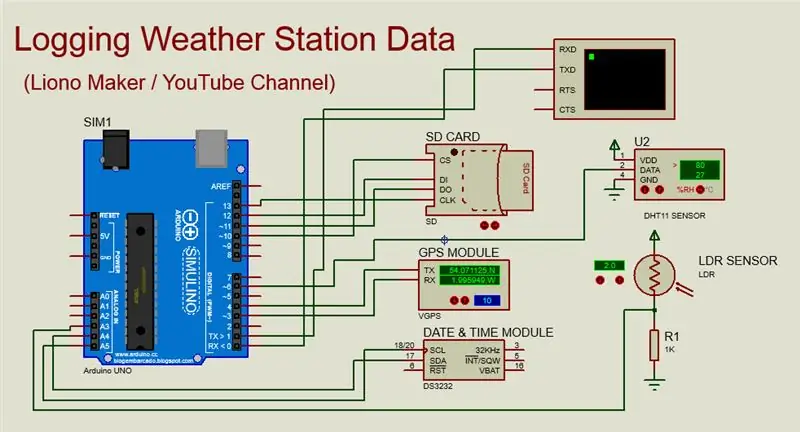
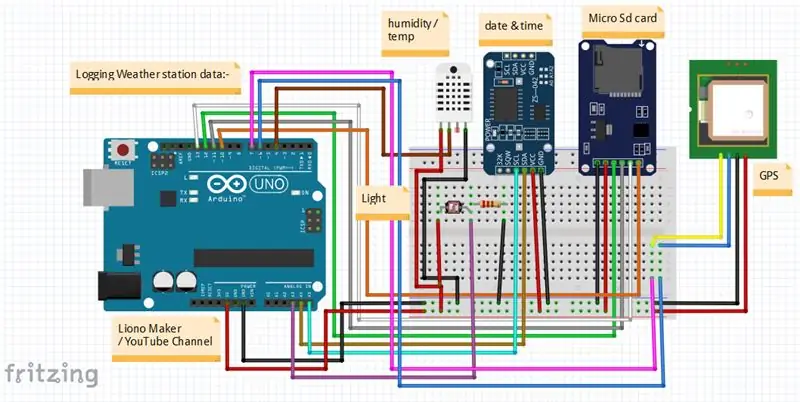
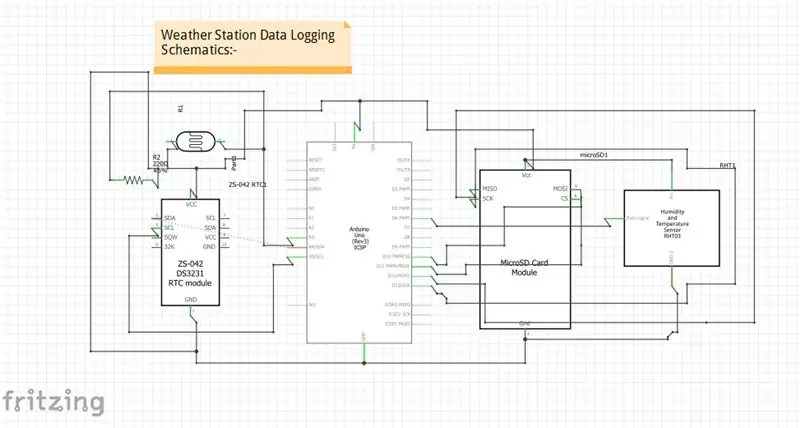
1_Karta SD:-
Karty SD (Secure Digital) mogą być używane do przechowywania i rejestrowania danych. Przykłady obejmują przechowywanie danych w aparatach cyfrowych lub telefonach komórkowych oraz rejestrowanie danych w celu rejestrowania informacji z czujników. Karty Micro SD mogą przechowywać 2 GB danych i powinny być sformatowane w formacie FAT32 (Tabela alokacji plików). Karta micro SD działa z napięciem 3,3 V, więc do zasilacza Arduino 5 V można podłączyć tylko moduły kart micro SD z układem zmiany poziomu napięcia od 5 V do 3,3 V i regulatorem napięcia 3,3 V. Moduł micro SD komunikuje się z Arduino za pomocą Serial Peripheral Interface (SPI). Styki łączące SPI w module micro SD obejmują piny MOSI, MISO, SCK i pin SS oznaczony jako chip select (CS), które są podłączone odpowiednio do pinów Arduino 11, 12, 13 i 10.
Interfejs kart SD z Arduino UNO:
GND ------ GND
5 V ------- VCC
Pin12 -------- MISO
Pin11 -------- MOSI
Pin13 ------- SCK
Pin10 -------- SCS
Dane są zapisywane do pliku na karcie SD tylko po wykonaniu instrukcji file.close(); dlatego każda instrukcja file.println(data) musi być poprzedzona instrukcją file.close() i poprzedzona instrukcją SD.open("nazwa pliku", FILE_WRITE). Funkcja SD.open() ma domyślne ustawienie FILE_READ, więc opcja FILE_WRITE jest wymagana do zapisu do pliku. Sekwencja instrukcji wymaganych za każdym razem do zapisu na karcie SD to SD.open("nazwa pliku", FILE_WRITE); plik.println(dane); plik.zamknij();
2)LDR:-
Fotorezystor (akronim LDR od Light Decreasing Resistance lub rezystor zależny od światła lub ogniwo fotoprzewodzące) jest elementem pasywnym, który zmniejsza rezystancję w odniesieniu do odbierania luminancji (światła) na wrażliwej powierzchni elementu. Rezystancja fotorezystora maleje wraz ze wzrostem natężenia światła padającego; innymi słowy, wykazuje fotoprzewodnictwo.
Interfejs LDR z Arduino UNO:
Jego jeden zacisk jest połączony z 5 woltami, a drugi zacisk jest połączony z rezystorem 1k. Drugi koniec rezystora 1k jest uziemiony. LDR sam w sobie jest rezystorem i tego typu konfiguracje są używane do pomiaru i napięcia, jest to technika dzielnika napięcia. Wspólny terminal jest podłączony do pinu analogowego A3 Arduino UNO.
3) DS3231:-
Datę i godzinę pomiaru czujnika lub rekordu danych można uwzględnić podczas zapisywania danych na karcie SD za pomocą modułu zegara czasu rzeczywistego (RTC), takiego jak DS3231. Zegar czasu rzeczywistego może dostarczać informacje o sekundach, minutach, godzinach, dniu, dacie, miesiącu i roku. DS3231 może być zasilany napięciem 3,3 V lub 5 V, a bateria litowa CR2032 zasila RTC, gdy nie jest podłączony do Arduino. DS3231 ma również wbudowany czujnik temperatury. DS3231 wykorzystuje komunikację I2C z dwoma dwukierunkowymi liniami:
1) Zegar szeregowy (SCL)
&
2) Dane szeregowe (SDA)
UWAGA:>>> DS3231 połączony z Arduino UNO jako taki;
DS3231: Arduino UNO:
Gnd ------------------------ Gnd
VCC --------------------- 5 woltów
SDA------pin # A4
SCL------pin # A5
4) DHT11:-
DHT11 to niedrogi cyfrowy czujnik do pomiaru temperatury i wilgotności. Ten czujnik można łatwo połączyć z dowolnym mikrokontrolerem, takim jak Arduino, Raspberry Pi itp., aby natychmiast mierzyć wilgotność i temperaturę. Czujnik wilgotności i temperatury DHT11 jest dostępny jako czujnik oraz jako moduł. Różnica między tym czujnikiem a modułem to rezystor podciągający i dioda LED zasilania. DHT11 to czujnik wilgotności względnej. Do pomiaru otaczającego powietrza czujnik ten wykorzystuje termostat i pojemnościowy czujnik wilgotności.
Połączenie czujnika DHT 11 z Arduino UNO:
DHT11 Arduino UNO
GND -----------------------------GND
VCC ------------------------------5 woltów
Dane (sygnał)------------------pin#6
5) Moduł GPS:-
GPS (Global Positioning System) i służy do nawigacji. Moduł po prostu sprawdza swoją lokalizację na ziemi i dostarcza dane wyjściowe, które są długością i szerokością geograficzną swojej pozycji.
Istnieją różne rodzaje modułów GPS i służą do znajdowania wartości różnych zmiennych. Jak na przykład;
//**********************************************************************************************************************
UWAGA:- WIĘCEJ SZCZEGÓŁÓW MOŻESZ WYWOŁAĆ TĘ FUNKCJĘ;
gps.getDataGPRMC (czas, status, latitud, latitudHemisphere, longitud, longitudMeridiano, speedKnots, trackAngle, data, MagneticVariation, MagneticVariationOrientation);
Serial.println(czas); Serial.println(stan);
Serial.println(szerokość);
Serial.println(półkula szerokości geograficznej);
Serial.println(długość);
Serial.println(longitudMeridiano);
Serial.println(speedKnots);
Serial.println(trackAngle);
Serial.println(data);
Serial.println(zmienna magnetyczna);
Serial.println(orientacja zmienności magnetycznej);
//******************************************************************************************************************
inny przykład służy do tworzenia łącza dla modułu GPS. Jak na przykład;
gps. Google(link);
//*******************************************************************************************************************
&&&
UWAGA:- JEŚLI NIE UZYSKASZ WIĘCEJ SZCZEGÓŁÓW, MOŻESZ WYWOŁAĆ TĘ FUNKCJĘ;
gps.getDataGPRMC
latitud, latitudPółkula, longitud, longitudMeridiano
; Serial.println(szerokość);
Serial.println(półkula szerokości geograficznej);
Serial.println(długość);
Serial.println(longitudMeridiano);
//******************************************************************************************************************
Użyłem tych linii, aby uzyskać LONGITUDEE & LATITUDE.
Longi=(gps.lokalizacja.lng(), 54.01125);Lati= (gps.lokalizacja.lat(), 1.95949);
//******************************************************************************************************************
Notatka:
możesz użyć powyższego kodowania, aby uzyskać więcej informacji z modułu GPS. Właśnie otrzymałem długość i szerokość geograficzną.
//******************************************************************************************************************
PONIŻSZY SPOSÓB POŁĄCZENIA MODUŁU GPS Z ARDUINO UNO:
Moduł GPS: Arduino UNO:
Gnd ------------------------------ Gnd
Vcc -------------------------------5 woltów
RX------------------------------- szpilka #3
TX ------------------------------pin #4
//********************************************************************************************************************
Krok 2:
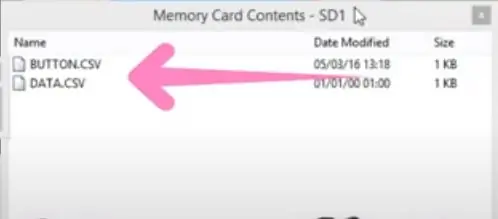
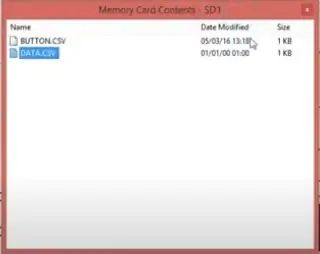
JAK UZYSKAĆ PLIK „DATA. CSV” PODCZAS SYMULACJI PROTEUS:-
NOTATKA:
> Po pierwsze, upewnij się, że twój obwód jest poprawny i nie ma błędu.
> przesłałeś plik hex w Arduino UNO.
>załadowałeś plik z karty SD na kartę SD.
> rozpocznij symulację po naciśnięciu przycisku odtwarzania w lewym dolnym rogu na Proteusie.
>Twój wirtualny terminal zostanie otwarty, a Twoje dane zostaną zapisane po opóźnieniu (1000);
>>>>>>>>>Naciśnij Esc>>>>>>>>>>>>>>>>>>
zobaczysz okno zawartości karty pamięci, tutaj dostępny jest plik data.csv. Wyeksportuj go na swój komputer.
Krok 3:
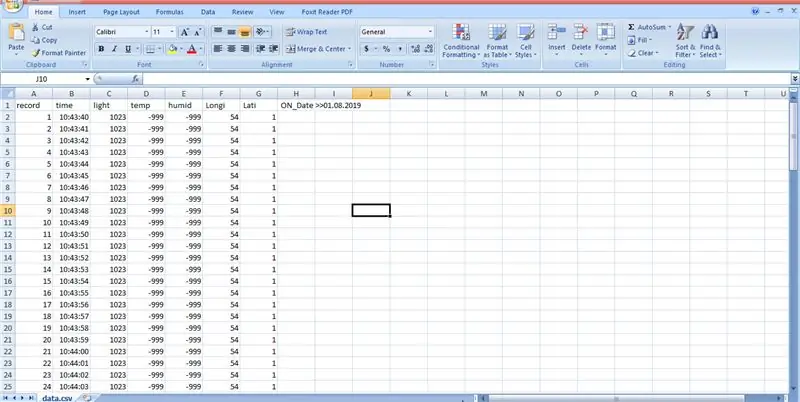
EXCEL Praca:-
Otwórz program Excel i wstrzyknij do niego plik data.csv. dane będą wyświetlane w kolumnach z nazwą i będą miały postać wykresów liniowych.
Krok 4:
Zalecana:
Zegar stacji pogodowej ESP8266: 4 kroki

Zegar stacji pogodowej ESP8266: Ten projekt to fajny sposób na wyświetlanie czasu i pogody w małym, wygodnym opakowaniu. Wyjaśnię projekt, sposób jego działania i pokażę kod tutaj. Możesz nacisnąć różne przyciski, aby wyświetlić aktualną pogodę w określonej lokalizacji, a także tem
Monitor osobistej stacji pogodowej DIY: 6 kroków

Zrób to sam monitor osobistej stacji pogodowej: DarkSky ,,Nasza usługa API dla obecnych klientów nie zmienia się dzisiaj, ale nie będziemy już akceptować nowych rejestracji. Interfejs API będzie działał do końca 2021 r. https://blog.darksky.net/Personal Weather Station Monitor wyświetlaj
Unikalna prezentacja stacji pogodowej na biurko: 5 kroków (ze zdjęciami)

Unikalna prezentacja biurkowej stacji pogodowej: Hej chłopaki! W tym miesiącu wykonałem projekt stacji pogodowej w formie Biurka lub można go nazwać Biurkiem Wizytówkowym. Ta stacja pogodowa pobiera dane do ESP8266 ze strony internetowej o nazwie openwethermap.org i zmienia kolory RGB w t
ESP8266 - 12 stacji pogodowej: 4 kroki (ze zdjęciami)

Stacja pogodowa ESP8266 - 12: Ten projekt dotyczy budowy i testowania stacji pogodowej opartej na ESP8266 - 12. Koncepcja opiera się na niskim poborze mocy z ładowaniem baterii za pomocą ogniwa słonecznego. Ta instrukcja jest oparta na moich poprzednich 2 projektach systemu ładowania i rejestratorze esp. BOM: P
Skonfiguruj od podstaw Raspberry Pi, aby rejestrować dane z Arduino: 5 kroków

Skonfiguruj od podstaw Raspberry Pi, aby rejestrować dane z Arduino: Ten samouczek jest przeznaczony dla tych, którzy nie mają doświadczenia w instalowaniu nowego sprzętu lub oprogramowania, nie mówiąc już o Pythonie lub Linuxie. Powiedzmy, że zamówiłeś Raspberry Pi (RPi) z SD karta (min. 8GB, ja użyłem 16GB, typ I) i zasilacz (5V, min. 2
